Windows10 Ubuntu18.04 双系统下修复GRUB引导(亲测当boot-repair工具无效时,该方法完美解决)
0.准备条件
1)Ubuntu18.04系统的启动盘(我的启动盘与我电脑上安装的Ubuntu版本相同,至于如果版本不相同的话,是否影响未进行测试)
2)耐心+细心
1.问题描述:
由于在笔记本电脑上安装了Windows10、Ubuntu18.04双系统,之前配置完成后,开机后界面如下:

过了段时间后,突然开机找不到Ubuntu系统了,开机直接进入WIN10系统
由于重新安装系统需要配置各种环境以及原系统的资料无法找回等原因,尝试了各种方案,其中网上的boot-repair工具修复对于我遇到的问题,无法解决。
若果你也遇到同样的问题可以尝试本文的方法,本文也是借鉴了网上的很多资料后,最后解决了该问题。在此对那些默默提供帮助的大神们表示感谢!
言归正传,上干货!
2.修复Ubuntu18.04的引导
1)插入Ubuntu18.04系统的启动盘
2)开机选择U盘启动
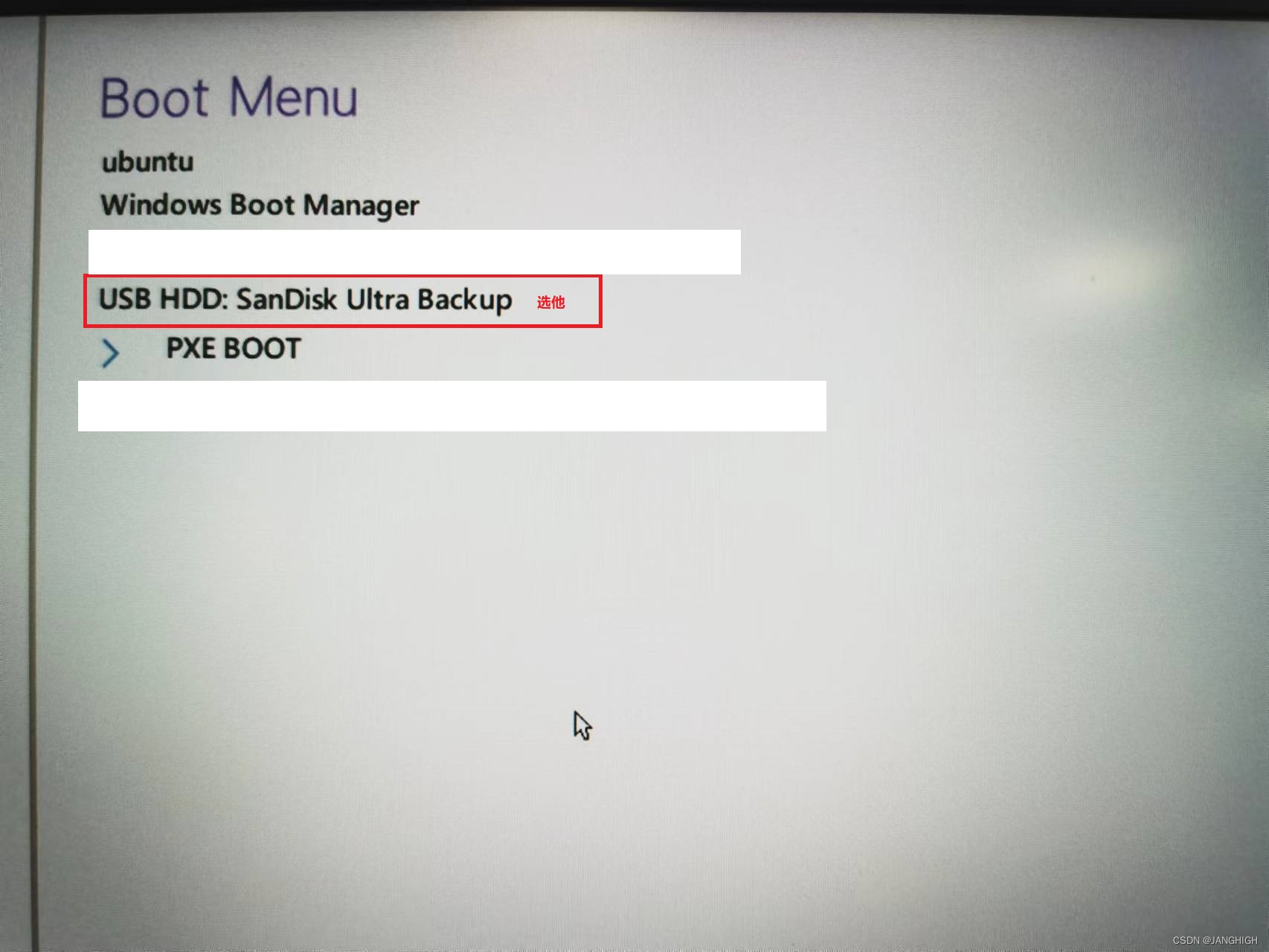
3)进入如下界面,选择“Try Ubuntu without installing”
4) 进入演示系统后,打开GParted分区工具,查看相关分区表
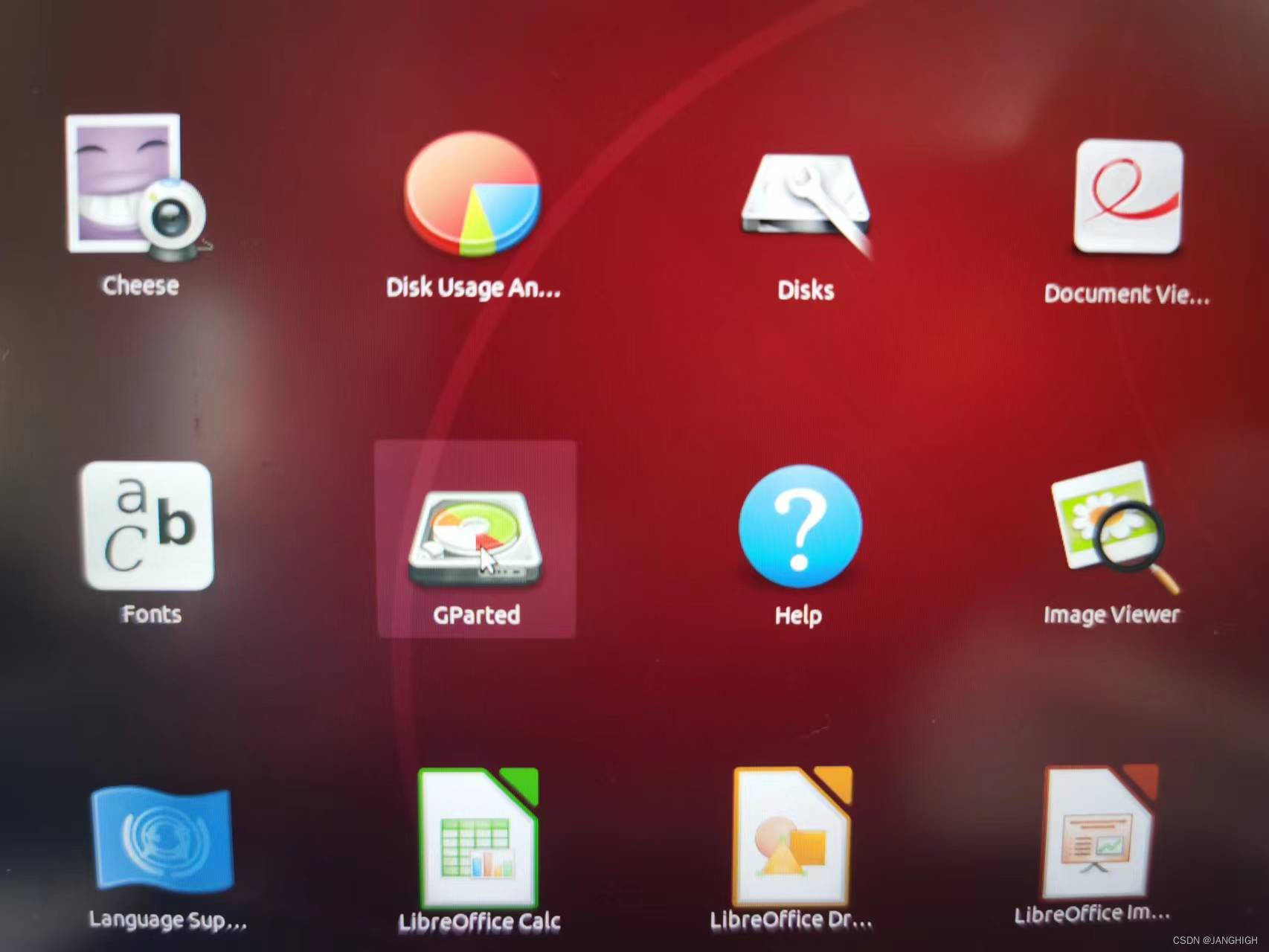
以下是我的分区表

其中需要提取以下信息:
系统分区:/dev/nvme0n1p6
EFI分区:/dev/nvme0n1p1
硬盘名:/dev/nvme0n1
5)关键命令
sudo mount 系统分区 /mnt
sudo mount EFI分区 /mnt/boot/efi
for i in /dev /dev/pts /proc /sys /run; do sudo mount -B $i /mnt$i; done
sudo chroot /mnt
grub-install 硬盘名
update-grub
按照第4步中的信息,在终端中输入如下命令(其实就是将相关内容进行简单替换即可):
sudo mount /dev/nvme0n1p6 /mnt
sudo mount /dev/nvme0n1p1 /mnt/boot/efi
for i in /dev /dev/pts /proc /sys /run; do sudo mount -B $i /mnt$i; done
sudo chroot /mnt
grub-install /dev/nvme0n1
update-grub
执行完后,关闭Ubuntu系统,重启即可恢复之前的状态






















 1562
1562











 被折叠的 条评论
为什么被折叠?
被折叠的 条评论
为什么被折叠?








